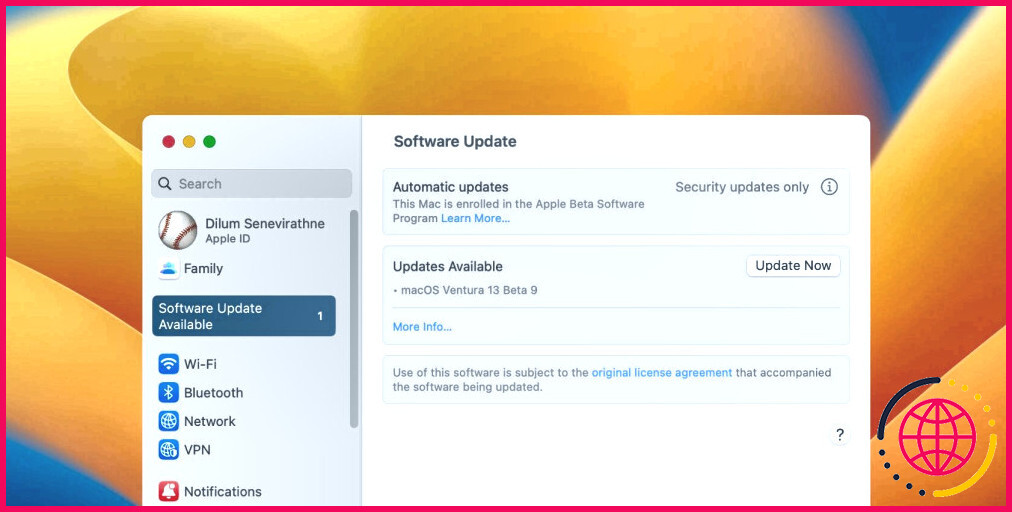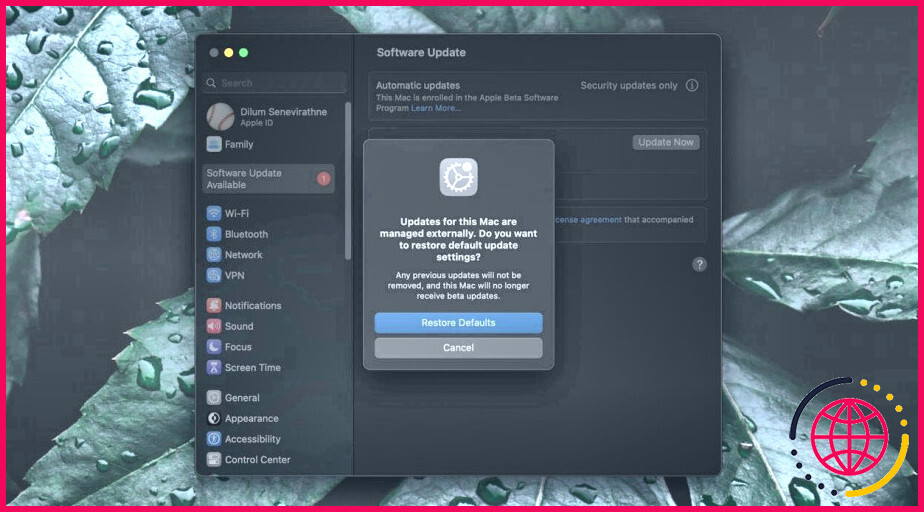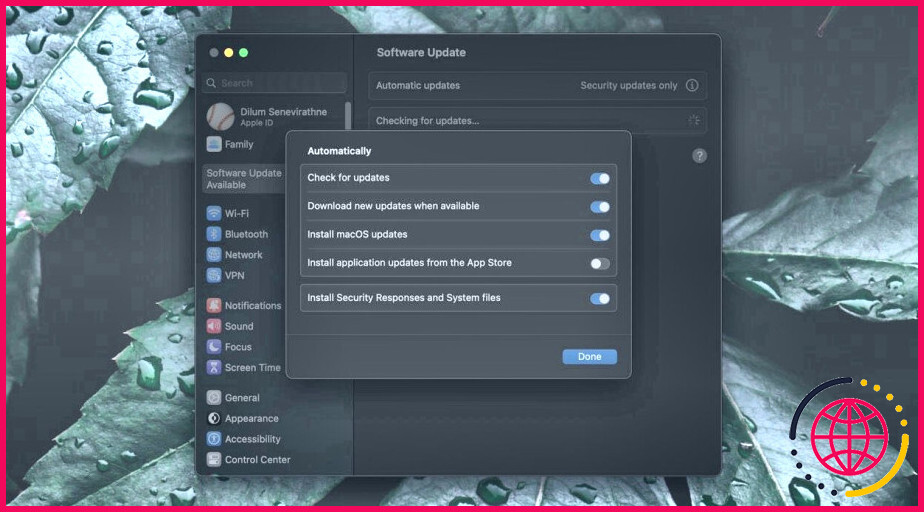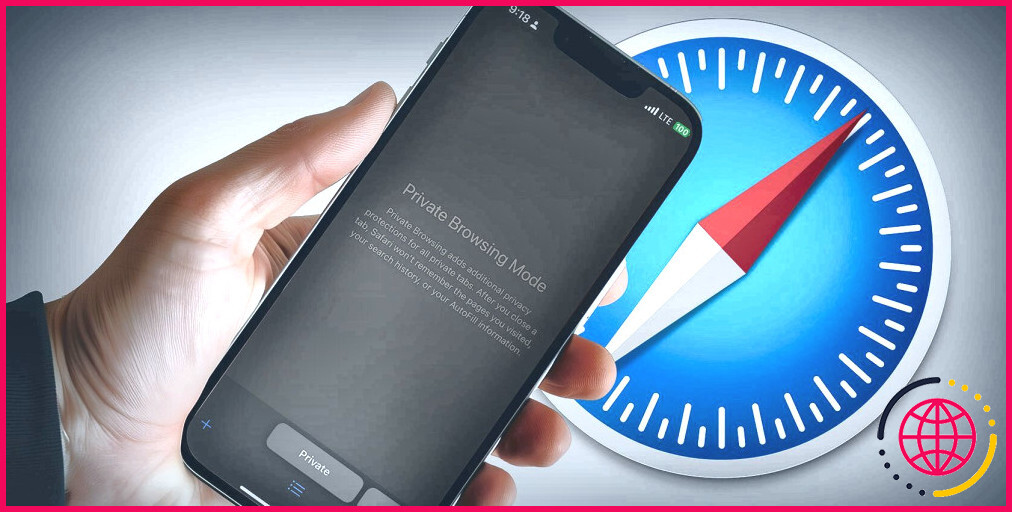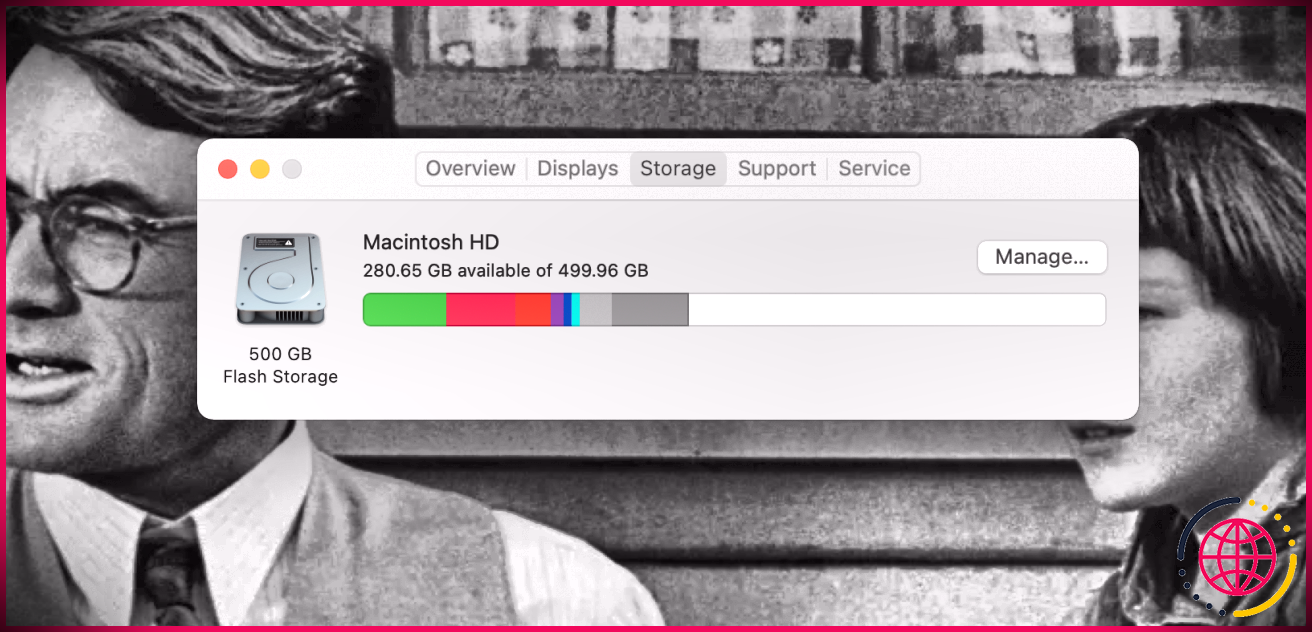Comment quitter la bêta de macOS Ventura sans rétrograder votre Mac ?
Vous avez l’intention de quitter la bêta de macOS Ventura ? Que vous soyez sur la bêta programmeur ou la bêta publique, vous n’avez pas besoin de rétrograder votre Mac.
Tout ce que vous avez à faire est de vous désinscrire du programme logiciel bêta d’Apple, et aussi vous commencerez certainement à recevoir des mises à jour de la chaîne macOS Stable une fois de plus. Ce tutoriel vous montrera certainement juste comment faire cela.
Pourquoi devriez-vous quitter la bêta de macOS Ventura ?
Bien que la configuration de macOS Ventura bêta vous permette de goûter aux mises à jour plus récentes des logiciels système bien avant le reste de la foule, elle est en outre sujette à des problèmes de performance et de stabilité. Si vous ne souhaitez pas risquer de rencontrer un bug qui brise le système ou un pépin récurrent, votre meilleur pari est de repasser sur le canal stable.
Un autre facteur pour revenir au canal stable est que les versions bêta de macOS obtiennent des mises à jour constantes de la part d’Apple, ce qui peut obtenir irritant une fois que le lancement final est offert.
Donc, il suffit de quitter le programme logiciel bêta d’Apple, ainsi que vous devriez avoir la capacité de revenir au développement stable une fois qu’Apple publie une mise à jour plus récente que la variation bêta existante sur votre Mac.
De plus, s’il y a des mises à jour bêta en attente pour votre Mac, c’est une excellente idée de ne pas les installer pendant le désenrôlement de votre Mac afin que le développement régulier puisse rattraper et aussi mettre à jour votre application logicielle bêta.
Si vous rencontrez des problèmes avec votre configuration bêta actuellement, vous pourriez vouloir désinstaller immédiatement la bêta de macOS Ventura et aussi mettre en place une version sécurisée de macOS à la place.
Comment quitter la bêta publique de macOS Ventura.
Avez-vous pris la décision de quitter la bêta publique de macOS Ventura ? Si c’est le cas, il suffit d’adhérer à ces instructions :
- Ouvrez le menu Apple dans la barre de menu et sélectionnez Paramètres du système.
- Sélectionnez Général > Mise à jour du logiciel.
- Sélectionnez En savoir plus sous le Mises à jour automatiques zone.
- Sélectionnez Restaurer les valeurs par défaut.
Maintenant, il suffit de réactiver votre Mac, ainsi que vous êtes prêt. Vous n’obtiendrez plus les mises à jour bêta d’Apple.
Quand recevrez-vous les mises à jour du canal stable ?
Pour réitérer, vous n’obtiendrez pas de mise à jour plus récente de macOS Ventura jusqu’à ce que le réseau stable prenne le dessus sur la variation du programme logiciel bêta existant de votre Mac.
Sélectionnez le Plus d’infos à côté de Mises à jour automatiques sur l’écran de mise à jour du logiciel, et veillez à ce que le symbole Vérifier les mises à jour est actif afin que vous receviez une notification lorsque cela se produit.
Ou bien, activez les interrupteurs à côté de Téléchargez les nouvelles mises à jour lorsqu’elles sont facilement disponibles. ainsi que Installer les mises à jour de macOS si vous désirez que votre Mac installe et utilise lui-même les mises à jour du programme logiciel système.
Retour à la réception des mises à jour stables de macOS Ventura.
Comme vous l’avez simplement vu, il est très facile de laisser la bêta de macOS Ventura et aussi le bouton au développement public général. Vous pouvez constamment vous inscrire dans le programme logiciel bêta d’Apple si vous changez d’avis.
Si vous utilisez également une version bêta d’iOS 16 sur votre iPhone, vous pouvez revenir au canal stable tout aussi rapidement.
Comment supprimer Ventura de mon Mac ?
Guide sur la façon de supprimer la version bêta de macOS Ventura et de la rétrograder vers Monterey ou autre :
- Étape 1 : Supprimez le profil bêta de macOS Ventura.
- Étape 2 : Sauvegardez les données sur votre Mac.
- Étape 3 : Restauration à partir de la sauvegarde Time Machine.
- Étape 4 : Effacez le disque dur de votre Mac et réinstallez macOS Monterey ou le macOS d’origine.
Comment restaurer mon Mac Ventura ?
Comment rétrograder de macOS Ventura à macOS Monterey avec les commandes du clavier
- Si vous rétrogradez un MacBook, assurez-vous qu’il est branché.
- Éteignez complètement et éteignez votre Mac.
- Appuyez sur le bouton d’allumage.
- Appuyez immédiatement sur Maj + Option + Commande + R sur votre clavier.
- Lorsque vous y êtes invité, entrez votre mot de passe.
Comment quitter le programme bêta d’OSX ?
Comment quitter le programme bêta macOS
- Ouvrez les Préférences Système sur votre Mac.
- Cliquez sur Mise à jour du logiciel.
- Sur le côté gauche, sous l’icône en forme de rouage, vous verrez le message : « Ce Mac est inscrit au programme logiciel bêta d’Apple ».
- Une fenêtre contextuelle apparaîtra vous demandant de confirmer que vous souhaitez restaurer les paramètres de mise à jour par défaut.
Comment désinstaller la version bêta de Monterey sur Mac ?
Supprimer le profil utilisateur macOS Beta Accédez à Préférences système → Mise à jour logicielle. Sélectionnez l’option Détails en bas à gauche. Une fenêtre contextuelle apparaîtra vous demandant si vous souhaitez restaurer les paramètres de mise à jour par défaut. Choisissez Restaurer les paramètres par défaut pour que votre Mac ne reçoive plus de mises à jour des chaînes bêta.